柱形图通用模板Excel模板
excel 作柱状图实例
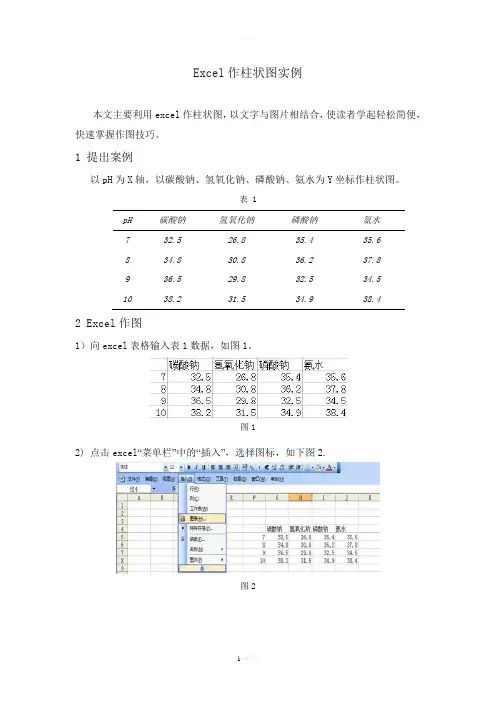
Excel作柱状图实例
本文主要利用excel作柱状图,以文字与图片相结合,使读者学起轻松简便,快速掌握作图技巧。
1 提出案例
以pH为X轴,以碳酸钠、氢氧化钠、磷酸钠、氨水为Y坐标作柱状图。
表 1
pH 碳酸钠氢氧化钠磷酸钠氨水
7 32.5 26.8 35.4 35.6
8 34.8 30.8 36.2 37.8
9 36.5 29.8 32.5 34.5
10 38.2 31.5 34.9 38.4
2 Excel作图
1)向excel表格输入表1数据,如图1。
图1
2) 点击excel“菜单栏”中的“插入”,选择图标,如下图2.
图2
3)将弹出下图3,选择“柱状图”,点击下步,出现如图4。
图3 图4
4)点击图4中红圈部分添加“系列1”将出现图5,系列1圈红线的选取右侧1列数据源,添加完毕后同理增加“系列2”,系列2选取右侧标红2的列数据源,系列3、4以此类推。
在圈红线上方“名称”表框中输入系列数据所对应的名称,最后圈红线下方有一个“分类(X)轴标志”,选择右侧中未标红数字(7、8、9、10)作X轴,点击下一步如图6。
图5
5)在图6中点红出输入所要要求图标名称、X轴、Y轴名称等。
点击下一步,直到完成作图,其结果见图7
图6
图7
欢迎您的下载,
资料仅供参考!
致力为企业和个人提供合同协议,策划案计划书,学习资料等等
打造全网一站式需求。
Excel如何制作左右柱形图
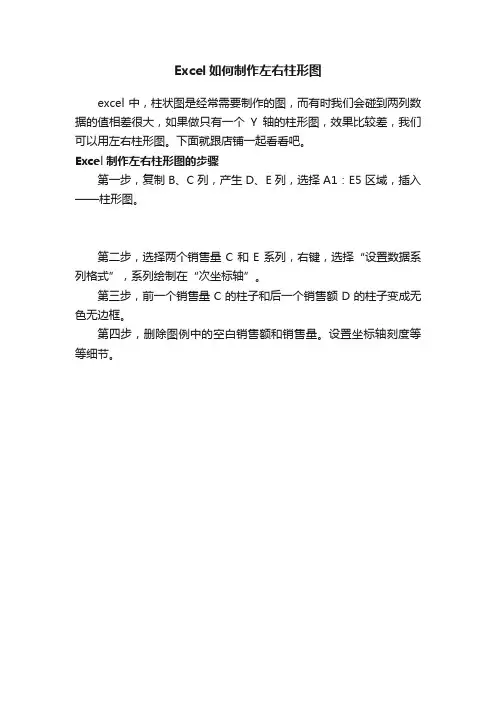
Excel如何制作左右柱形图
excel中,柱状图是经常需要制作的图,而有时我们会碰到两列数据的值相差很大,如果做只有一个Y轴的柱形图,效果比较差,我们可以用左右柱形图。
下面就跟店铺一起看看吧。
Excel制作左右柱形图的步骤
第一步,复制B、C列,产生D、E列,选择A1:E5区域,插入——柱形图。
第二步,选择两个销售量C和E系列,右键,选择“设置数据系列格式”,系列绘制在“次坐标轴”。
第三步,前一个销售量C的柱子和后一个销售额D的柱子变成无色无边框。
第四步,删除图例中的空白销售额和销售量。
设置坐标轴刻度等等细节。
用EXCEL做质量分析柱状图模板
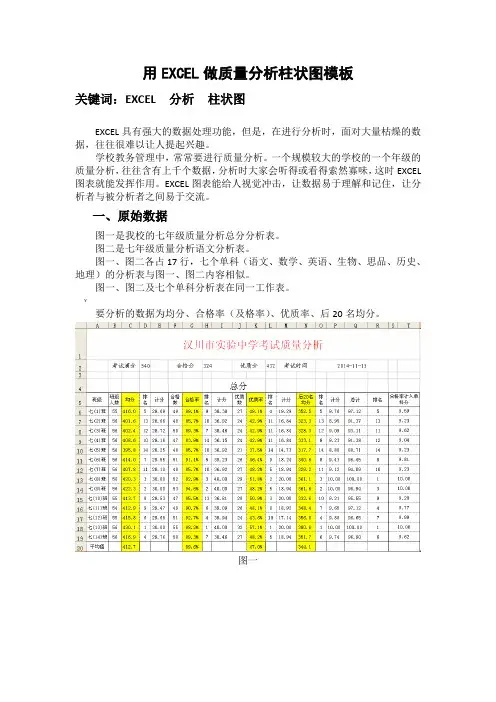
用EXCEL做质量分析柱状图模板关键词:EXCEL 分析柱状图EXCEL具有强大的数据处理功能,但是,在进行分析时,面对大量枯燥的数据,往往很难以让人提起兴趣。
学校教务管理中,常常要进行质量分析。
一个规模较大的学校的一个年级的质量分析,往往含有上千个数据,分析时大家会听得或看得索然寡味,这时EXCEL 图表就能发挥作用。
EXCEL图表能给人视觉冲击,让数据易于理解和记住,让分析者与被分析者之间易于交流。
一、原始数据图一是我校的七年级质量分析总分分析表。
图二是七年级质量分析语文分析表。
图一、图二各占17行,七个单科(语文、数学、英语、生物、思品、历史、地理)的分析表与图一、图二内容相似。
图一、图二及七个单科分析表在同一工作表。
¥要分析的数据为均分、合格率(及格率)、优质率、后20名均分。
图一图二二、数据整理1、插入工作表,名称为分析图表(图三)。
图三2、做一个控制按钮:调出窗体工具箱(在菜单栏右边空白处,右键,勾选窗体)。
单击窗体工具箱的微调项按钮——在工作表中画出微调项按钮——放置在B2单元格——右键单击微调项按钮——单击设置控件格式——单击控制,然后设置控件格式(图四),最小值为0,步长为17,最大值可根据科目多少设置,单元格链接为B3(后面的公式将与B3单元格联系),单击确定。
图四操作控制按钮(微调项按钮),B3单元格的值会以在0——119的范围内以17的倍数变化。
2、转移数据现在,我们用OFFSET函数将质量分析表的数据转移到分析图表工作表。
OFFSET是一个引用函数,是根据参照区域,通过上下左右偏移得到新的区域的引用。
返回的引用可以是一个单元格也可以是一个区域。
这里以返回单元格为例。
在某单元格输入:=OFFSET(A1,2,3),返回D3单元格的值(以A1单元格作为参照,向下移动2行,向右移动3列)。
`①在图三的A4单元格输入:=OFFSET(数据!A4,B3,8)B4单元格输入:=$A$4&OFFSET(数据!$A$4,1+$B$3,2)C4单元格输入:=$A$4&OFFSET(数据!$A$4,1+$B$3,6)D4单元格输入:=$A$4&OFFSET(数据!$A$4,1+$B$3,10)E4单元格输入:=$A$4&OFFSET(数据!$A$4,1+$B$3,13)如果B3=0,得到图五的结果。
Excel简单制作左右柱形图
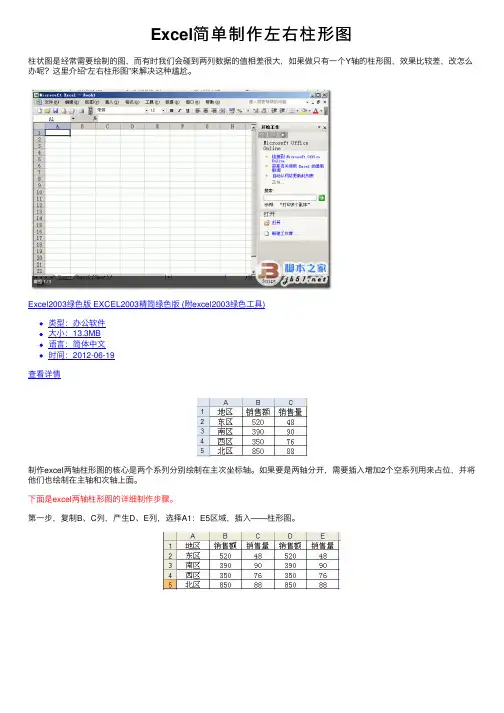
Excel简单制作左右柱形图
柱状图是经常需要绘制的图,⽽有时我们会碰到两列数据的值相差很⼤,如果做只有⼀个Y轴的柱形图,效果⽐较差,改怎么办呢?这⾥介绍“左右柱形图”来解决这种尴尬。
Excel2003绿⾊版 EXCEL2003精简绿⾊版 (附excel2003绿⾊⼯具)
类型:办公软件
⼤⼩:13.3MB
语⾔:简体中⽂
时间:2012-06-19
查看详情
制作excel两轴柱形图的核⼼是两个系列分别绘制在主次坐标轴。
如果要是两轴分开,需要插⼊增加2个空系列⽤来占位,并将他们也绘制在主轴和次轴上⾯。
下⾯是excel两轴柱形图的详细制作步骤。
第⼀步,复制B、C列,产⽣D、E列,选择A1:E5区域,插⼊——柱形图。
第⼆步,选择两个销售量C和E系列,右键,选择“设置数据系列格式”,系列绘制在“次坐标轴”。
第三步,前⼀个销售量C的柱⼦和后⼀个销售额D的柱⼦变成⽆⾊⽆边框。
第四步,删除图例中的空⽩销售额和销售量。
设置坐标轴刻度等等细节。
以上就是Excel简单制作左右柱形图⽅法介绍,操作很简单的,⼤家学会了吗?希望能对⼤家有所帮助!。
EXCEL如何制作平均数、标准差的柱形图
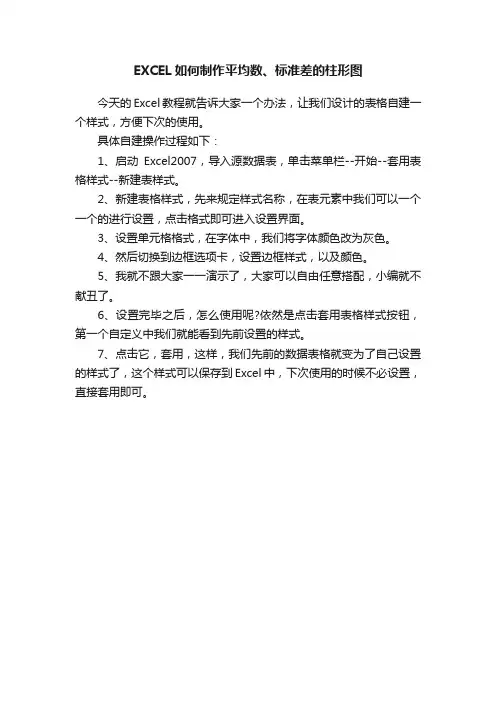
EXCEL如何制作平均数、标准差的柱形图
今天的Excel教程就告诉大家一个办法,让我们设计的表格自建一个样式,方便下次的使用。
具体自建操作过程如下:
1、启动Excel2007,导入源数据表,单击菜单栏--开始--套用表格样式--新建表样式。
2、新建表格样式,先来规定样式名称,在表元素中我们可以一个一个的进行设置,点击格式即可进入设置界面。
3、设置单元格格式,在字体中,我们将字体颜色改为灰色。
4、然后切换到边框选项卡,设置边框样式,以及颜色。
5、我就不跟大家一一演示了,大家可以自由任意搭配,小编就不献丑了。
6、设置完毕之后,怎么使用呢?依然是点击套用表格样式按钮,第一个自定义中我们就能看到先前设置的样式。
7、点击它,套用,这样,我们先前的数据表格就变为了自己设置的样式了,这个样式可以保存到Excel中,下次使用的时候不必设置,直接套用即可。
